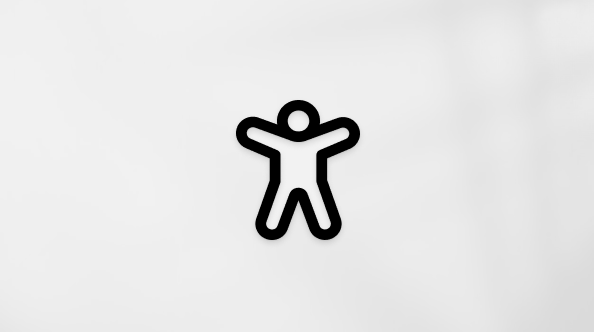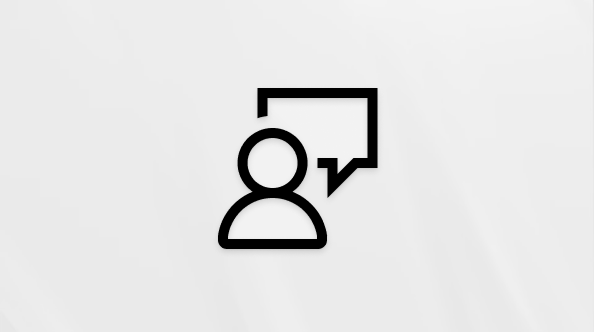如果想要以图表的形式查看数据,Excel 中的 Copilot可以创建一个。
注意: Excel 中的 Copilot目前支持超过 12 种类型的图表,但它不会生成 Excel 中可用的每种图表类型。
-
打开 Excel。
-
在“开始”选项卡中,选择“Copilot
-
请确保在 表或支持的区域中设置数据的格式。
-
要求 Copilot 创建所需的图表类型。 可以复制并粘贴其中一个示例提示,或者用自己的文字键入内容。
-
Copilot 生成图表。
-
选择“+添加到新工作表”,将生成的图表添加到工作簿中。
尝试使用如下所示的提示创建图表:
|
|
|
|
|
|